Како спречити кориснике да бришу дијагностичке податке у оперативном систему Виндовс 11/10
Иако Мицрософт(Microsoft) прикупља дијагностичке податке са вашег рачунара, могуће је да их обришете ако желите. Ако не желите да дозволите другим корисницима да бришу дијагностичке податке у Windows 11/10 , можете да подесите смернице групе(Group Policy) или вредност регистра(Registry) . Ево како можете да онемогућите или засивите опцију Избриши у (Delete )Privacy > Diagnostics и повратне информације на панелу Виндовс подешавања .(Windows Settings)
Прекидач за брисање(Delete) дијагностичких података је засивљен

Прошло је доста времена откако је Мицрософт открио детаље о телеметријским и дијагностичким подацима које прикупља. Чак и пре тога, Мицрософт(Microsoft) је прикупљао разне информације са вашег рачунара. Такође је могуће укључити прегледач дијагностичких података и проверити који су подаци прикупљени. Међутим, ако не желите да други корисници из неких разлога уклоне све информације које је Мицрософт(Microsoft) до сада прикупио, ево како можете да промените поставку.
Спречите кориснике да бришу дијагностичке податке помоћу смерница групе(Group Policy)

Да бисте дозволили или спречили кориснике да бришу дијагностичке податке помоћу смерница групе(Group Policy) , следите ове кораке:
- Притисните Win+R да отворите дијалог Покрени.
- Откуцајте гпедит.мсц(gpedit.msc) и притисните дугме Ентер(Enter) .
- Идите на Прикупљање података и преглед верзија(Data Collection and Preview Builds) у конфигурацији рачунара(Computer Configuration) .
- Двапут кликните на поставку Онемогући брисање дијагностичких података .(Disable deleting diagnostic data)
- Изаберите опцију Омогућено .(Enabled)
- Кликните на дугме ОК(OK) .
Да бисте започели, притисните Win+R , откуцајте гпедит.мсц и притисните дугме Ентер (Enter ) да бисте отворили уређивач локалних смерница групе(Local Group Policy Editor) . Затим идите на ову путању:
Computer Configuration > Administrative Templates > Windows Components > Data Collection и верзије за преглед(Preview Builds)
Двапут кликните на поставку Онемогући брисање дијагностичких података (Disable deleting diagnostic data ) и изаберите опцију Омогућено (Enabled ) .
Кликните на дугме ОК (OK ) да бисте сачували промену.
Блокирајте(Block) кориснике да бришу дијагностичке податке помоћу Регистра
Да бисте омогућили или блокирали кориснике да бришу дијагностичке податке помоћу Регистра(Registry) , пратите ове кораке:
- Притисните Win+R да отворите одзивник за покретање.
- Унесите регедит(regedit) и притисните дугме Ентер .(Enter)
- Кликните на опцију Да .(Yes)
- Идите на ДатаЦоллецтион(DataCollection) у ХКЕИ_ЛОЦАЛ_МАЦХИНЕ(HKEY_LOCAL_MACHINE) .
- Кликните десним тастером миша на њега и изаберите New > DWORD (32-bit) Value .
- Именујте га као ДисаблеДевицеДелете(DisableDeviceDelete) .
- Двапут кликните на њега да бисте поставили податке о вредности(Value) као 1 .
- Кликните на дугме ОК(OK) .
Прво притисните Win+R , откуцајте регедит, притисните дугме Ентер (Enter ) и кликните на опцију Да (Yes ) да бисте отворили уређивач регистра(Registry Editor) на свом рачунару. Након тога, идите на ову путању:
HKEY_LOCAL_MACHINE\SOFTWARE\Policies\Microsoft\Windows\DataCollection
Кликните десним тастером миша на DataCollection > New > DWORD (32-bit) Value и назовите је као ДисаблеДевицеДелете(DisableDeviceDelete) .
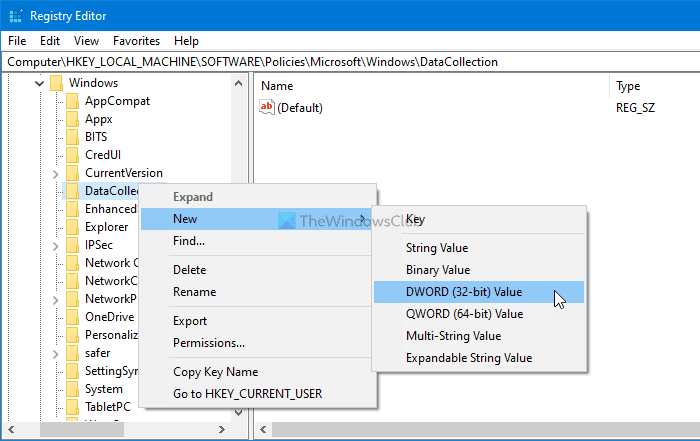
Двапут кликните на ову РЕГ_ДВОРД(REG_DWORD) вредност и подесите податке о вредности(Value) као 1 .
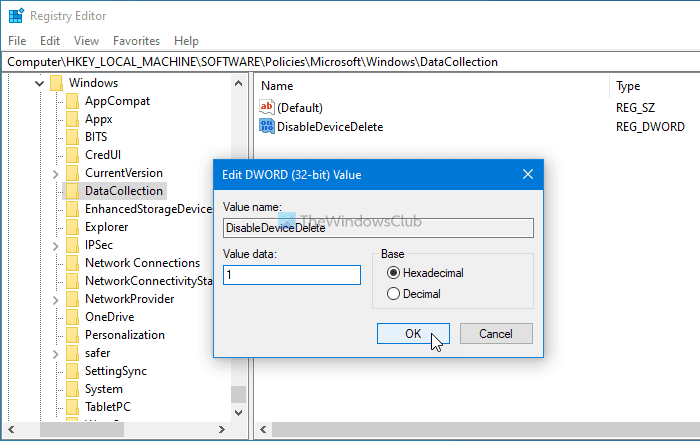
Кликните на дугме ОК (OK ) да бисте сачували промену.
Напомена: (Note: ) Ако један од корисника користи Мицрософт(Microsoft) налог, није могуће спречити кориснике да бришу дијагностичке податке јер он/она може да их избрише са контролне табле приватности свог Мицрософт(Microsoft) налога. Међутим, ако сви корисници користе локални налог, овај водич ће помоћи.
Надам се да је овај водич помогао.
Related posts
Како додати уређивач групних политика у Виндовс 11/10 Хоме Едитион
Како омогућити или онемогућити Вин32 дуге путање у оперативном систему Виндовс 11/10
Аутоматски избришите старе корисничке профиле и датотеке у оперативном систему Виндовс 11/10
Како онемогућити опцију за пријаву са лозинком за слике у оперативном систему Виндовс 11/10
Како пратити активност корисника у режиму радне групе у оперативном систему Виндовс 11/10
Подешавања групних смерница недостају у оперативном систему Виндовс 11/10
Онемогућите оптимизацију испоруке путем смерница групе или уређивача регистра
Како поново изградити БЦД или датотеку са подацима о конфигурацији покретања у оперативном систему Виндовс 11/10
Промените кеш диск за оптимизацију испоруке за Виндовс ажурирања
Поправи ГРЕШКУ ИНПАГЕ ИНПАГЕ ПОДАТАКА КЕРНЕЛ-а (Мсис.СИС) у Виндовс 11/10
Како одредити рок пре аутоматског поновног покретања за инсталацију ажурирања
Најбољи софтвер за тестирање батерије лаптопа и дијагностички алати за Виндовс 11/10
Услуга или група зависности нису успели да се покрену у оперативном систему Виндовс 11/10
Групне смернице у позадини радне површине се не примењују у оперативном систему Виндовс 11/10
Грешка када отворите уређивач локалних групних политика у оперативном систему Виндовс 11/10
Зауставите Виндовс 10 да претходно учитава Мицрософт Едге при покретању
Како да инсталирате уређивач смерница групе (гпедит.мсц)
Како присилити ажурирање групних смерница у оперативном систему Виндовс 11/10
Како закључати све поставке траке задатака у оперативном систему Виндовс 10
Прилагодите екран Цтрл+Алт+Дел користећи смернице групе или регистар у Виндовс-у
